Čia gaukite greitus atsakymus į dažnai užduodamus klausimus apie "Outlook", skirtos "iOS" ir "Android", naudojimą.
Norėdami programoje keistis pranešimais su palaikymo agentu, atidarykite "Outlook Mobile" ir eikite į Parametrai > Žinynas & atsiliepimai > Kreipkitės į palaikymo tarnybą. Daugiau informacijos žr. Gaukite In-App "Outlook Mobile" žinyną.
Klausimai apie el. pašto paskyrą
Kur atsisiųsti "Outlook" mobiliųjų įrenginių programėlę?
Kas yra mano el. pašto paslaugų teikėjas?
Kokio tipo el. pašto paskyrą turiu?
Kiti klausimai
Kaip gauti pagalbos "Outlook" programoje?
Kaip importuoti POP kalendorių naudojant "Outlook" darbalaukį į "Outlook Mobile"?
Kaip importuoti POP kontaktus naudojant "Outlook" darbalaukį į "Outlook Mobile"?
Kaip įrašyti "Outlook" kontaktus į telefono įtaisytąją kontaktų programėlę?
Kaip įtraukti arba redaguoti kontaktus programoje "Outlook"?
Ar galiu eksportuoti savo "Outlook" kontaktų nuotraukas į telefone įtaisytąją kontaktų programėlę?
Patarimas: Spustelėkite čia , jei norite gauti daugiau dažnai užduodamų klausimų apie "Outlook" mobiliųjų įrenginių temas, pvz., Parametrai, Reikšmingiausi gautieji, Pranešimai & garsai ir Kalendorius.
Kur atsisiųsti "Outlook" mobiliųjų įrenginių programėlę?
Atidarykite "Google Play" parduotuvę ("Android") arba App Store ("iOS") ir ieškokite "Microsoft Outlook". Bakstelėkite Diegti.
Jei jau naudojate mobilųjį įrenginį, spustelėkite vieną iš toliau pateiktų saitų:
Pastaba: Jei jūsų mobilusis įrenginys nesuderinamas su "Outlook" mobiliųjų įrenginių programėle, galite nustatyti el. paštą naudodami įrenginio įtaisytąją programą.
Kas yra mano el. pašto paslaugų teikėjas?
|
Tipas paskyra |
Aprašas |
|---|---|
|
Outlook.com |
Paskyros, kurios baigiasi @outlook.com, @hotmail.com, @msn.com, @live.com, pasirinktiniais domenais, laikomais Outlook.com, arba tarptautiniais domenais, pvz., @outlook.co.uk. |
|
„Gmail“ |
"Google" el. pašto paslauga. "Gmail" serverio parametrus žr. Darbo su IMAP ir POP3 pradžia. |
|
„Yahoo! Paštas |
"Yahoo!" el. pašto paslauga. Skirta "Yahoo!" serverio parametrus, žr. "Yahoo!" pašto arba POP serverio "Yahoo Mail" IMAP serverio parametrai. |
|
„iCloud“ |
"Apple" el. pašto paslauga. "iCloud" nepalaiko POP. Žr . Pašto serverio parametrai "iCloud" klientams. |
|
|
Darbo arba mokymo įstaigos el. pašto paskyra, kurios išteklius nuomoja „Microsoft 365“ verslui " . Paskyros gali baigtis @yourdomain.onmicrosoft.com, @yourdomain.com, @yourschool.edu ir t. t. Jei nesate tikri, kreipkitės į savo el. pašto paskyros administratorių. POP ir IMAP paskyros parametrai. |
|
Exchange paskyra |
Darbo arba mokymo įstaigos el. pašto paskyra, kurios išteklius nuomoja "Exchange". Tai yra pasirinktiniai "Exchange" domenai, kurie gali baigtis @yourdomain.com arba @yourschool.edu. Jei jūsų organizacija naudoja Outlook Web App arba internetinė "Outlook"", galite pabandyti patikrinti serverio parametrus POP ir IMAP paskyros parametruose. Jei turite klausimų, kreipkitės į savo paskyros administratorių. |
|
POP arba IMAP |
POP arba IMAP yra el. pašto protokolai, naudojami el. paštui į įrenginį atsisiųsti. Naudojant POP ir IMAP bus sinchronizuojami tik jūsų el. laiškai. Ne kalendorius ar kontaktai. Jei nesate tikri, ar turite naudoti POP arba IMAP, kreipkitės į el. pašto paslaugų teikėją arba administratorių. Patikrinkite svetainę arba paskambinkite savo el. pašto paslaugų teikėjui ir naudokite šį patogų vadovą , kad gautumėte reikiamus serverio parametrus. |
Kokio tipo el. pašto paskyrą turiu?
Nežinote, kokio tipo paskyrą turite? Kreipkitės į el. pašto paslaugų teikėją. Arba, jei jau turite el. pašto paskyrą, kurią bandote įtraukti į savo įrenginį, nustatytą asmeniniame arba "Mac" kompiuteryje naudodami "Outlook" programą, išbandykite tai.
-
Kompiuteryje arba "Mac", kuriame įdiegta "Outlook", atidarykite "Outlook" ir pasirinkite Failas > Informacija > Paskyros parametrai.
-
Lange Paskyros parametrai pažymėkite stulpelį Tipas, kad pamatytumėte, kokio tipo yra paskyra.
Kokie yra mano el. pašto serverio parametrai?
Populiariausių teikėjų el. pašto serverio parametrus galima lengvai rasti internete tiesiog ieškant žiniatinklyje. Jūsų el. pašto paslaugų teikėjas arba pagrindinis kompiuteris gali lengvai gauti šią informaciją. Jei ne, turėsite paprašyti pateikti šią informaciją, kad galėtumėte nustatyti el. paštą mobiliajame įrenginyje.
Žr . Serverio parametrai, kad paprašytumėte el. pašto teikėjo patogaus vadovo, ko prašyti.
„Microsoft 365“ verslui serverio parametrai
-
Naudokite outlook.office365.com gaunamo pašto serverio parametrams.
-
Naudokite smtp.office365.com siunčiamo pašto SMTP serverio parametrams.
-
Siunčiamo pašto SMTP prievadas 587.
„Outlook.com“ serverio parametrai
-
Eas.outlook.com naudojimas gaunamo pašto serveriui
Parametrai.Pastaba: Jei naudojate Outlook.com IMAP arba POP paskyras,
naudoti imap-mail.outlook.com IMAP ir pop-mail.outlook.com POP. -
Naudokite smtp-mail.outlook.com siunčiamo pašto SMTP serverio parametrams.
-
Gaunamo pašto prievadas 993 – IMAP arba 995 – POP.
Kaip pakeisti slaptažodį?
Negalite pakeisti el. pašto slaptažodžio iš el. pašto programėlės. Norėdami pakeisti el. pašto paskyros slaptažodį, pasiekite savo el. paštą interneto naršyklėje. Kai prisijungsite, galėsite pakeisti slaptažodį. Tikėtina, kad slaptažodžio keitimo parinktis bus jūsų paskyros arba profilio parametrų dalyje.
-
Prisijunkite prie savo el. pašto paskyros iš žiniatinklio.
Pastaba: Pavyzdžiui, jei turite @hotmail.com paskyrą, apsilankykite outlook.com
-
Ieškokite profilio parametrų arba paskyros parametrų dalyje.
-
Pakeiskite savo slaptažodį.
-
"Outlook" mobiliųjų įrenginių programėlė aptiks pakeitimą ir būsite paraginti dar kartą prisijungti naudojant naują slaptažodį.
Pastaba: Taip pat galite panaikinti ir iš naujo įtraukti savo el. pašto paskyrą, jei kyla problemų ją naujinant.
Jei pakeisite el. pašto paskyros, kuri yra ir jūsų „Microsoft“ paskyra, slaptažodį, jums gali reikėti vėl prisijungti kitose „Microsoft“ programose ir svetainėse.
Ar galiu įtraukti POP paskyrą į "Outlook"?
Nors šiuo metu nepalaikome POP paskyrų, galite išspręsti šią problemą įtraukdami pop paskyrą į Outlook.com paskyrą, tada nustatyti Outlook.com paskyrą naudodami mūsų programą. Instrukcijų ieškokite POP el. pašto paskyros nustatymas programoje "Outlook", skirtoje "iOS" arba "Android", ir POP bei IMAP paskyros parametrai.
Kaip importuoti POP paskyros kalendorių naudojant "Outlook" darbalaukį į "Outlook Mobile"?
Jei naudojate vietinį kalendorių "Outlook" kompiuteryje (t. y. su POP el. pašto paskyra), galite eksportuoti kalendorių ir sinchronizuoti jį su telefonu naudodami Outlook.com paskyrą. Instrukcijų ieškokite "Outlook" kalendoriaus bendrinimas Outlook.com".
Atlikę kalendoriaus įrašymo ir importavimo veiksmus, tiesiog įtraukite Outlook.com paskyrą į "Outlook", skirtą "iOS" arba "Android". Daugiau informacijos žr. POP el. pašto paskyros nustatymas programoje "Outlook", skirtoje "iOS" arba "Android".
Kaip importuoti POP paskyros kontaktus "Outlook" kompiuterio programoje į "Outlook Mobile"?
Jei įtraukėte kontaktų „Outlook“ kompiuterio programoje savo kompiuteryje, pvz., susietų su POP paskyra, galite juos eksportuoti ir sinchronizuoti su savo telefonu naudodami „Outlook.com“ paskyrą.
-
Sukurkite naują Outlook.com paskyrą arba prisijunkite prie esamos paskyros čia.
-
Pasirinkite taikomųjų programų vykdyklę viršutiniame kairiajame kampe ir – Žmonės.
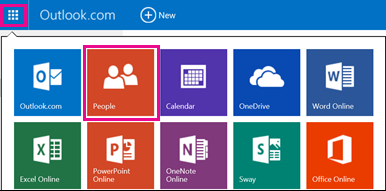
-
Pasirinkite Pradėti importuoti dalyje Importuoti kontaktus.
-
Kitame ekrane pasirinkite savo "Outlook" versiją ir vykdykite nurodymus, kad nukopijuotumėte vietinius kontaktus į Outlook.com paskyrą iš kompiuterio "Outlook" darbalaukio.
-
Importavę savo kontaktus į „Outlook.com“, tiesiog įtraukite savo „Outlook.com“ paskyrą į „Outlook“, skirtą „iOS“ arba „Android“. Daugiau informacijos žr. POP el. pašto paskyros nustatymas programoje "Outlook", skirtoje "iOS" arba "Android".
Kaip įrašyti "Outlook" kontaktus į numatytąją kontaktų programėlę "iOS" ir "Android"?
Nors galite visiškai valdyti savo kontaktus programoje "Outlook", taip pat galite įrašyti savo kontaktus į numatytąją kontaktų programėlę "iOS" ir "Android". Taip galėsite lengvai matyti kontakto vardą, kai iš jo priimate skambutį arba teksto žinutę, ir peržiūrėti visą jo kontaktinę informaciją tiesiogiai įtaisytojoje kontaktų programėlėje.
Dėl pagrindinių "iOS" ir "Android" funkcijų, kaip tai veikia, šiek tiek skiriasi atsižvelgiant į platformą.
-
Naudojant "iOS", "Outlook" suteikia vienpusį kontaktinės informacijos stūmimą iš "Outlook" į telefoną. Visi naujai įtraukti kontaktai ir pakeitimai turėtų būti atlikti programoje "Outlook", o šiuos pakeitimus galima eksportuoti į įtaisytąją kontaktų programą ir el. pašto tarnybą. Atkreipkite dėmesį, kad nereikėtų redaguoti kontaktų programėlėje. Programoje Kontaktai atlikti pakeitimai nebus sinchronizuojami su "Outlook" arba jūsų el. pašto tarnyba ir bus perrašyti, kai kitą kartą "Outlook" sinchronizuos su programa Kontaktai.
-
Naudojant "Android" "Outlook" galima visiškai sinchronizuoti su programa Kontaktai. Todėl vartotojai gali pasirinkti įtraukti naujų kontaktų arba atlikti keitimus "Outlook" programoje arba naudodami įtaisytąją "Android" kontaktų programėlę. Pakeitimai, atlikti bet kur, bus vėl sinchronizuojami su jūsų el. pašto tarnyba.
Norėdami įrašyti kontaktus vietinėje programoje "iOS" (įskaitant skambintojo ID), eikite į savo paskyrą dalyje Parametrai ir bakstelėkite Įrašyti kontaktus.
Norėdami įjungti visišką kontaktų sinchronizavimą "Android", eikite į savo paskyrą dalyje Parametrai ir bakstelėkite Sinchronizuoti kontaktus.
Jei vėliau norėsite pašalinti kontaktus, galite perjungti jungiklį programoje "Outlook" ir jie bus pašalinti iš telefone esančios įtaisytosios kontaktų programėlės.
Kaip įtraukti arba redaguoti kontaktus programoje "Outlook"?
Naudodami "Outlook", skirtą "iOS" ir "Android", galite įtraukti ir redaguoti Outlook.com ir „Microsoft 365“ paskyrų kontaktus.
-
Norėdami sukurti naują kontaktą programoje "Outlook", skirtoje "iOS", bakstelėkite ieškos juostą ekrano apačioje.
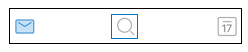
-
Bakstelėkite Kurti +.
Taip pat galite įtraukti naują kontaktą tiesiai iš pranešimo arba įvykio bakstelėdami asmens vardą ir bakstelėdami Įtraukti kontaktą.
Įtraukę kontaktą, galite redaguoti jo informaciją atidarydami kontaktą ir bakstelėdami mygtuką Redaguoti . Visi pakeitimai, atlikti "Outlook", skirtoje "iOS" ir "Android", bus sinchronizuojami ir pasiekiami visose "Outlook" versijose.
Ar galiu įtraukti savo "Outlook" kontaktų nuotraukas arba pseudoportretus į numatytąją telefono kontaktų programėlę?
Galimybė eksportuoti pseudoportretus į vietinę telefono programėlę šiuo metu nepalaikoma "iOS" įrenginiuose.
"Android" įrenginiuose pseudoportretus galite sinchronizuoti su vietine kontaktų programėle, jei "Outlook" parametruose įjungta parinktis Sinchronizuoti kontaktus .
Pastaba: Kad galėtumėte pradėti sinchronizavimą, turite būti prisijungę prie Wi-Fi ir prijungti prie kroviklio.
Kaip gauti pagalbos dėl "Outlook" programos?
"Outlook" mobiliųjų įrenginių programėlė teikiama su integruotu palaikymu, kuriame galite lengvai ieškoti norimos žinyno temos arba net pradėti pokalbį su palaikymo agentu.
"Outlook" programoje eikite į Parametrai > Žinynas & atsiliepimai. Jei reikia išsamios informacijos apie tai, kaip tai atlikti, žr. Pagalba dėl "Outlook", skirtos "iOS" ir "Android".











